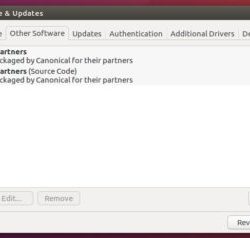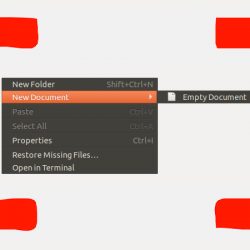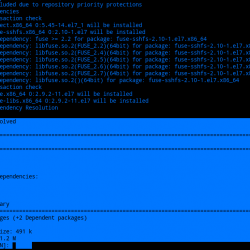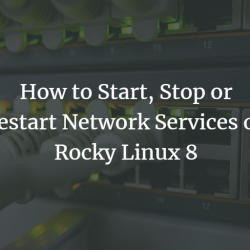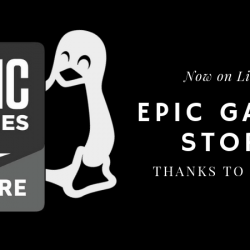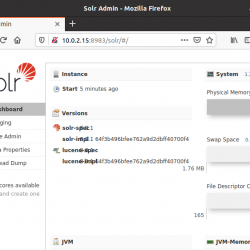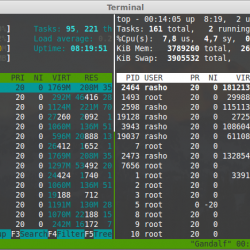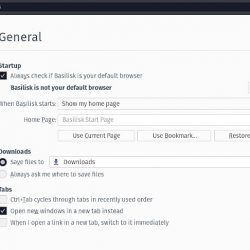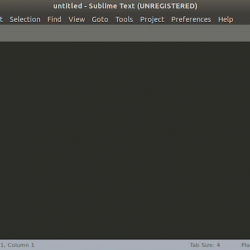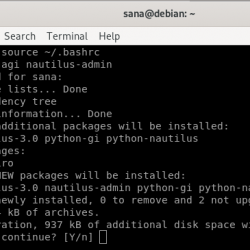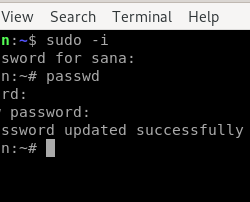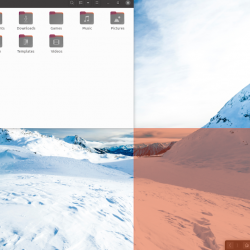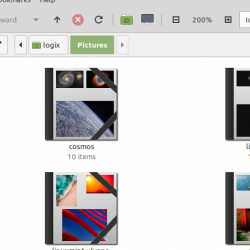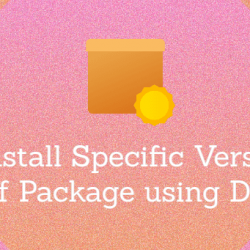在本教程中,我们将介绍 Linux 中的 du 命令。 “du”代表磁盘使用情况,用于估计给定文件或目录使用的磁盘空间量。 一般来说,如果您想打印出某个目录根目录中所有文件和文件夹的大小,它是一个方便的实用程序。
如何使用 du 命令?
du 命令的一般语法如下:
du [OPTIONS] [FILE or DIRECTORY NAME]
如果没有提到文件或目录的名称,那么它将显示您当前工作目录的磁盘使用情况。 当 du 命令不带任何选项执行时,它将显示当前目录及其子目录的磁盘使用情况(以千字节为单位)。 您可以传递多个文件或多个目录。
du 命令的选项:
- -0: 以 null 结束每个输出行
- -一个:所有文件的写入计数
- -b:在输出中将大小缩放为 SIZE
- -C: 给出占用的总大小
- -H: 以人类可读的格式打印占用的磁盘大小
- -S: 它不会包括子目录
- -s: 只显示每个目录占用的总空间
- ——-时间: 它显示任何文件或目录的最后修改时间
- -排除: 它排除与模式匹配的文件或目录
默认 du 命令用法
默认情况下,如果您键入 du 并按 Enter 键,您将看到这种输出。
du
以人类可读的格式查看 du 数据
du 命令的一般输出以千字节为单位。 要以人类可读的格式(即 kb、Mb、Gb)查看空间,我们使用选项 -h 和 du 命令。 输出如下:
du -h
伟大的! 现在文件大小是人类可读的。
查看目录大小摘要
您可能已经看到,Linux 中的 du 命令输出所有文件的所有大小。 但是,如果您只想查看汇总输出,则可以使用 -s 选项,它代表汇总。 我还将它与 -h 选项结合起来查看人类可读的信息。
du -s -h <directory>
 杜查看摘要
杜查看摘要这就是我们如何跳过单个文件列表而只显示目录的总大小。
使用 du 命令指定目录深度
您可以使用 -d Linux 中 du 命令的选项可打印尺寸直到给定级别。 Enter 查看相应级别中的文件的级别编号。 简单来说,-d 参数指定命令检查文件的深度。
通过定义级别 1,它将深入调查 1 个目录和级别 2,将深入分析 2 个目录,依此类推。
du -d 1 <directory>
 杜目录深度
杜目录深度打印修改时间
在 Linux 中,程序员经常将 –time 参数与 du 命令一起使用,以查看文件最后修改的时间。 它根据时间的修改显示占用的空间。 使用标志“–time”,如下所示:
du --time <directory>
 你的时间设置
你的时间设置查看每个文件的修改时间如何在输出中显示。
在 Linux 中使用 du 命令排除文件
现在,如果要排除特定目录或文件,可以使用 -排除 Linux 中 du 命令的选项,如下所示。
du -d 1 --exclude=wordpress /root
 杜排除
杜排除请注意,当我们第二次运行命令时,排除 WordPress 文件夹现在如何跳过在输出中显示它。
以指定单位显示大小
我们看到了 Linux 中的 du 命令如何以千字节为单位显示大小或根据人类可读性自动显示它们。 但是,如果您想要特定大小的大小,您可以将其设置为以兆字节或千字节为单位显示数据 -m 或者 -k 选项。
du -m <directory> du -k <directory>
 杜显示尺寸
杜显示尺寸如您所见, -k 选项为我们提供以千字节为单位的信息,这与我们之前没有使用的信息相似 -k 选项也是。
结论
现在您应该对如何使用 du 命令有了很好的了解。 您可以通过在终端中输入 man du 来检查所有可能的 du 命令选项。 与打印有关已挂载文件系统的磁盘使用信息的 df 命令不同,du 命令可让您估计命名文件或目录使用的磁盘空间。 Linux 中的 du 命令可用于跟踪占用硬盘驱动器上不必要空间的文件和目录。